
Оглавление:
- Шаг 1. Спецификация материалов
- Шаг 2: изготовление стеклянных печатных плат
- Шаг 3: припаять светодиоды
- Шаг 4: Подготовьте нижнюю плату
- Шаг 5: прикрепите стеклянные печатные платы
- Шаг 6: соберите электронику
- Шаг 7. Загрузите код
- Шаг 8: кастинг
- Шаг 9: полировка
- Шаг 10: Установите в корпус
- Шаг 11: Готовый куб
- Автор John Day [email protected].
- Public 2024-01-30 11:53.
- Последнее изменение 2025-01-23 15:05.



Этот проект является своего рода продолжением моего DotStar LED Cube, где я использовал светодиоды SMD, прикрепленные к стеклянным печатным платам. Вскоре после завершения этого проекта я наткнулся на анимированный светодиодный песок от Adafruit, который использует акселерометр и светодиодную матрицу для имитации движения песчинок. Я подумал, что было бы неплохо расширить этот проект до третьего измерения, просто построив увеличенную версию моего светодиодного куба в паре с акселерометром. Еще я хотел попробовать отлить кубик в эпоксидной смоле.
Если вы хотите увидеть куб в действии, прокрутите вниз до видео.
Шаг 1. Спецификация материалов

В следующем списке представлены материалы, необходимые для создания куба, как показано на рисунке.
- 144 светодиода SK6805-2427 (например, aliexpress)
- предметные стекла микроскопа (например, amazon.de)
- медная лента (0,035 x 30 мм) (например, ebay.de)
- Базовый комплект TinyDuino - литиевая версия
- модуль акселерометра (например, ASD2511-R-A TinyShield или GY-521)
- прототип печатной платы (30 x 70 мм) (например, amazon.de)
- прозрачная литьевая смола (например, conrad.de или amazon.de)
- 3D-печатный корпус
Дополнительные материалы и инструменты, необходимые для строительства
- Паяльник с горячим воздухом
- обычный паяльник с тонким наконечником
- 3д принтер
- лазерный принтер
- Разъемы Dupont
- тонкая проволока
- Контакты заголовка печатной платы
- низкотемпературная паяльная паста
- Травитель для печатных плат (например, хлорид железа)
- УФ-отверждаемый клей для металла и стекла (например, NO61)
- клей общего назначения (например, UHU Hart)
- силиконовый герметик
- бумага для переноса тонера
- ацетон
Шаг 2: изготовление стеклянных печатных плат



Этот процесс уже подробно описан в моем предыдущем руководстве по моему DotStar LED Cube, поэтому я просто кратко опишу шаги.
- Разрежьте слайды Microsope на куски длиной 50,8 мм. Я напечатал на 3D-принтере приспособление, чтобы добиться нужной длины (см. Прикрепленный файл.stl). Вам понадобится 4 слайда, которые я рекомендую сделать от 6 до 8 штук.
- Приклейте медную фольгу к стеклянной подложке. Я использовал УФ-клей NO61.
- Распечатайте прилагаемый PDF-файл с дизайном печатной платы на бумаге для переноса тонера с помощью лазерного принтера. Затем вырежьте отдельные части.
- Перенесите дизайн печатной платы на медное покрытие. Я использовал для этого ламинатор.
- Протравите медь, например, хлорид железа
- Удалите тонер ацетоном.
Шаг 3: припаять светодиоды

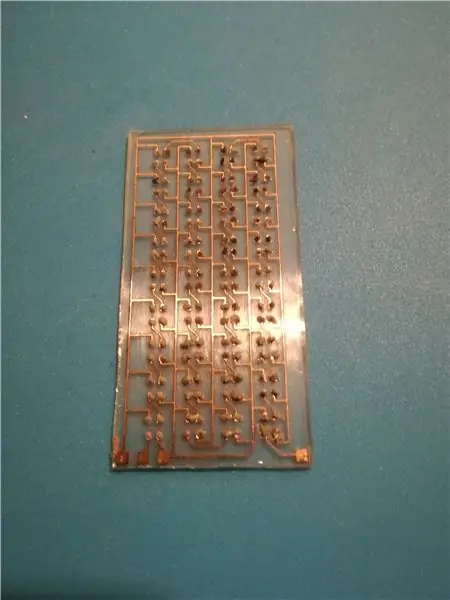
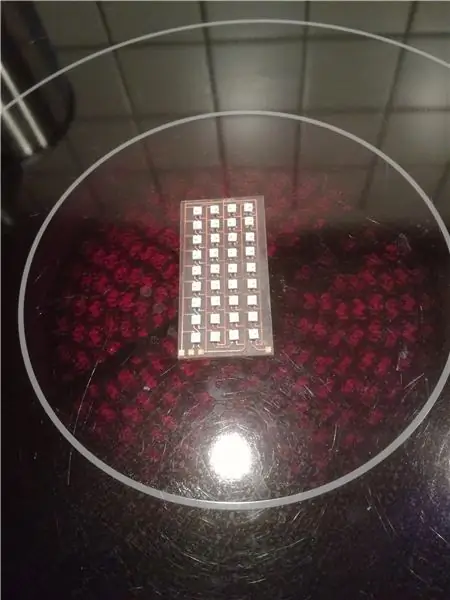
В своем светодиодном кубе DotStar я использовал светодиоды APA102-2020, и в этом проекте планировалось использовать светодиоды того же типа. Однако из-за небольшого расстояния между отдельными контактными площадками светодиодов очень легко создавать паяльные перемычки. Это заставило меня спаять каждый светодиод вручную, и я сделал то же самое в этом проекте. К сожалению, когда проект был почти завершен, внезапно начали обнаруживаться перемычки или плохие контакты, что заставило меня снова все разобрать. Затем я решил перейти к немного более крупным светодиодам SK6805-2427, у которых другая компоновка контактных площадок, что значительно упрощает их пайку.
Я покрыл все контактные площадки легкоплавкой паяльной пастой, а затем поместил сверху светодиоды. Позаботьтесь о правильной ориентации светодиодов, руководствуясь прилагаемой схемой. После этого я поставил печатную плату на плиту у нас на кухне и осторожно нагрел ее, пока припой не расплавился. Это работало тихо, и мне пришлось лишь немного переделать термовоздушный паяльник. Для тестирования светодиодной матрицы я использовал Arduino Nano, на котором был запущен пример Strandtest Adafruit NeoPixel, и подключил его к матрице с помощью проводов Dupont.
Шаг 4: Подготовьте нижнюю плату


Для нижней платы я вырезал кусок 30 x 30 мм из прототипа платы. Затем я припаял к нему несколько контактных разъемов, где впоследствии будут подключаться стеклянные печатные платы. Контакты VCC и GND были подключены с помощью небольшого отрезка посеребренного медного провода. Затем я заделал все оставшиеся сквозные отверстия припоем, потому что в противном случае эпоксидная смола просочилась бы во время процесса литья.
Шаг 5: прикрепите стеклянные печатные платы



Чтобы прикрепить светодиодные матрицы к нижней плате, я снова использовал клей для УФ-отверждения, но с более высокой вязкостью (NO68). Для правильного выравнивания я использовал приспособление для 3D-печати (см. Прикрепленный файл.stl). После приклеивания стеклянные печатные платы все еще были немного шаткими, но стали более жесткими после того, как их припаяли к контактным разъемам. Для этого я просто использовал свой обычный паяльник и обычный припой. Опять же, рекомендуется проверить каждую матрицу после пайки. Соединения между Din и Dout отдельных матриц были выполнены с помощью проводов Dupont, подключенных к контактным разъемам внизу.
Шаг 6: соберите электронику
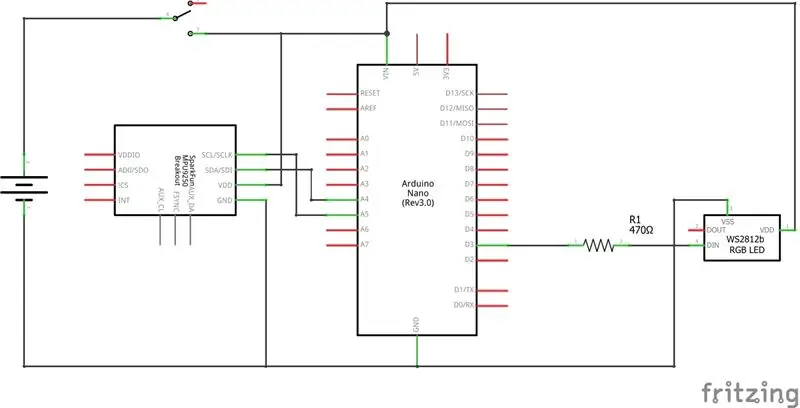
Поскольку я хотел сделать корпус как можно меньше, я не хотел использовать обычные Arduino Nano или Micro. Этот 1/2-дюймовый светодиодный куб от one49th познакомил меня с платами TinyDuino, которые казались идеальными для этого проекта. Я получил базовый комплект, который включает в себя плату процессора, экран USB для программирования, прототипную плату для внешних подключений, а также крошечный перезаряжаемый LiPo аккумулятор. Оглядываясь назад, я должен был также приобрести трехосевой экран акселерометра, который они предлагают, вместо использования модуля GY-521, который у меня все еще валялся. Это сделало бы cicuit еще более компактным и уменьшило бы необходимые размеры Схема для этой сборки довольно проста и прилагается ниже. Я внес некоторые изменения в плату процессора TinyDuino, где я добавил внешний переключатель после батареи. На плате процессора уже есть переключатель, но он был слишком коротким. Соединения с макетной платой и модулем GY-521 выполнялись с помощью штыревых разъемов, что не позволяет получить наиболее компактную конструкцию, но обеспечивает большую гибкость, чем непосредственная пайка проводов. T. Длина проводов / контактов в нижней части макетной платы должна быть как можно короче, иначе вы больше не сможете подключить ее к верхней части процессорной платы.
Шаг 7. Загрузите код
После того, как вы собрали электронику, вы можете загрузить прикрепленный код и проверить, что все работает. Код включает следующие анимации, которые можно повторить, встряхивая акселерометр.
- Радуга: анимация радуги из библиотеки FastLED
- Digital Sand: это расширение трехмерного анимированного светодиодного кода Adafruits. Пиксели светодиода будут перемещаться в соответствии со значениями, считываемыми акселерометром.
- Дождь: пиксели падают сверху вниз в соответствии с наклоном, измеренным акселерометром.
- Конфетти: крапинки случайного цвета, которые мигают и плавно исчезают из библиотеки FastLED.
Шаг 8: кастинг




Пришло время отлить светодиодную матрицу в смолу. Как было сказано в комментарии к моей предыдущей сборке, было бы неплохо, если бы показатели преломления смолы и стекла совпадали, так что стекло было бы невидимым. Судя по показателям преломления обоих компонентов смолы, я подумал, что это возможно, если немного изменить соотношение компонентов в смеси. Однако после проведения некоторых тестов я обнаружил, что не могу заметно изменить показатель преломления без ухудшения твердости смолы. Это не так уж и плохо, так как стекло едва видно, и в конце концов я решил сделать поверхность смолы шероховатой. Также было важно найти подходящий материал, который можно было бы использовать в качестве формы. Я читал о трудностях удаления формы после отливки в подобных проектах, таких как куб из смолы lonesoulsurfer. После нескольких безуспешных испытаний я обнаружил, что лучший способ - это напечатать форму на 3D-принтере, а затем покрыть ее силиконовым герметиком. Я только что напечатал один слой коробки размером 30 x 30 x 60 мм, используя настройку «Спирализацию внешнего контура» в Cura (файл.stl прилагается). Покрытие его тонким слоем силикона с внутренней стороны позволяет легко удалить форму впоследствии. Форма была прикреплена к нижней плате также с помощью силиконового герметика. Убедитесь, что нет отверстий, так как, конечно, смола будет просачиваться через нее, а также в ней образуются пузырьки воздуха. К сожалению, у меня была небольшая утечка, которая, как я полагаю, ответственна за маленькие пузырьки воздуха, образовавшиеся у стенок формы.
Шаг 9: полировка


После снятия формы вы можете увидеть, что куб выглядит очень четким из-за гладкой поверхности формы, покрытой силиконом. Однако были некоторые неровности из-за разной толщины силиконового слоя. Также верхняя поверхность была деформирована по направлению к краям из-за прилипания. Поэтому я улучшил форму путем влажного шлифования наждачной бумагой с зернистостью 240. Первоначально мой план состоял в том, чтобы отшлифовать все, перейдя к более мелкой зернистости, однако в конце концов я решил, что куб выглядит лучше с шероховатой поверхностью, поэтому закончил с зернистостью 600.
Шаг 10: Установите в корпус



Корпус для электроники был разработан с помощью Autodesk Fusion 360, а затем напечатан на 3D-принтере. Я добавил прямоугольное отверстие в стене для переключателя и несколько отверстий сзади для крепления модуля GY-521 с помощью винтов M3. Плата процессора TinyDuino была прикреплена к нижней пластине, которая затем была прикреплена к корпусу с помощью винтов M2.2. Сначала я установил переключатель в корпус с помощью горячего клея, затем смонтировал модуль GY-521, после чего аккуратно вставил макетную плату и аккумулятор. Светодиодная матрица была прикреплена к макетной плате с помощью разъемов Dupont, а плату процессора можно просто вставить снизу. Наконец, я приклеил нижнюю плату светодиодной матрицы к корпусу с помощью универсального клея (UHU Hart).
Шаг 11: Готовый куб


Наконец куб готов, и вы можете наслаждаться световым шоу. Посмотрите видео анимированного куба.
Рекомендуемые:
Как: установка Raspberry PI 4 Headless (VNC) с Rpi-imager и изображениями: 7 шагов (с изображениями)

Как: установка Raspberry PI 4 Headless (VNC) с Rpi-imager и изображениями: я планирую использовать этот Rapsberry PI в кучу забавных проектов еще в моем блоге. Не стесняйтесь проверить это. Я хотел вернуться к использованию своего Raspberry PI, но у меня не было клавиатуры или мыши в моем новом месте. Прошло много времени с тех пор, как я установил Raspberry
Уровень DIY Digital Spirit: 5 шагов (с изображениями)

DIY Digital Spirit Level: в этом проекте мы более подробно рассмотрим микросхемы акселерометра и узнаем, как их можно использовать с Arduino. Впоследствии мы объединим такую ИС с парой дополнительных компонентов и корпусом, напечатанным на 3D-принтере, чтобы создать цифровой
Mezclador De Sonidos Analógicos Y Digital: 7 шагов (с изображениями)

Mezclador De Sonidos Analógicos Y Digital: Hola este es mi primer Instructables y se har á n m á sEste proyecto fue por “ Computaci ó n f í sica ” un m ó dulo de formaci ó n en ciencias b á sicas de ingenier í мультимедиа del 3 a ñ o e
Механический пульт дистанционного выпуска для Ricoh GR II Digital: 5 шагов (с изображениями)

Механический пульт дистанционного управления для Ricoh GR II Digital: мне очень нравится объектив Ricoh GR 28mm, так как я использовал свой первый GR1 20 лет назад. Я был увлечен своим прошлым и купил GR II digital. Для пеших прогулок я люблю простоту, маленькое и легкое снаряжение - GR II идеально подходит для моих целей, но аксессуар
Digital Stud Finder: 6 шагов (с изображениями)

Digital Stud Finder: поиск Stud Finder - это простая концепция. Два емкостных датчика: один посылает импульсную волну, второй принимает и измеряет падение напряжения на материале между двумя пластинами. В попытке продвинуть эту конструкцию, этот проект был задуман для того, чтобы
